참고: 이 문서는 곧 사용이 중단됩니다. "페이지를 찾을 수 없음" 문제를 방지하기 위해 알고 있는 링크를 제거하고 있습니다. 이 페이지에 대한 링크를 만든 경우 링크를 제거해 주세요. 그러면 웹을 연결된 상태로 유지하겠습니다.
PowerPoint 에서 세피아 톤 또는 회색조와 같은 기본 제공 스타일의 색 효과를 적용 하 여 슬라이드에서 비디오를 다시 칠할 수 있습니다.

-
슬라이드에서 다시 칠할 비디오를 선택 합니다.
-
서식 탭의 조정 그룹에서 색 을 클릭 하 여 다시 칠하기아래 옵션을 표시 합니다.
팁: 서식탭이 표시 되지 않으면 해당 비디오가 선택 되어 있는지 확인 합니다.
-
다음 중 하나 이상을 수행합니다.
-
미리 작성 된 스타일 다시 칠하기 효과 중에서 선택 합니다.
-
테마 색, 표준 또는 사용자 지정 색의 변형을 비롯 한 다른 색을 보려면 기타 변형을클릭 합니다. 색 변형을 사용 하 여 다시 칠하기 효과가 적용 됩니다.
팁: 다시 칠하기 효과로 마우스 포인터를 이동 하 여 해당 하는 다시 칠하기 효과가 적용 된 비디오의 모양을 미리 볼 수 있습니다.
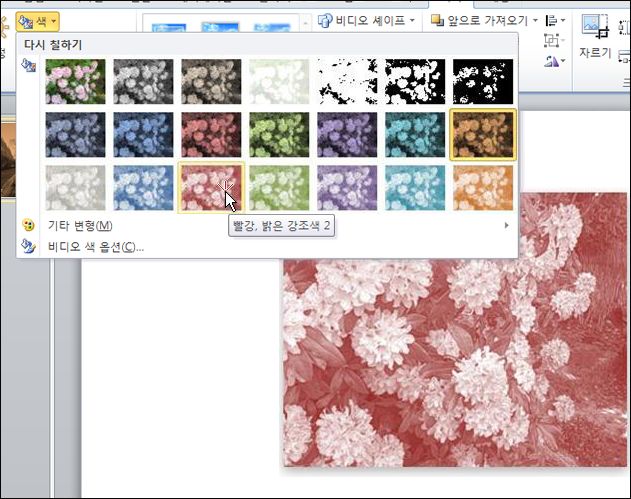
-










